Semplici passaggi su come guardare Amazon Prime in streaming su Discord
La funzione di streaming dei giochi di Discord consente agli utenti di condividere il proprio gameplay con gli spettatori in un canale vocale. Tuttavia, gli utenti possono anche usarlo per trasmettere video da diversi altri servizi. È possibile trasmettere Amazon Prime su Discord? Ebbene, sì! Gli utenti possono usarlo per trasmettere video da Amazon Prime Video. Se cerchi un metodo per condividere una serata al cinema con i tuoi spettatori, ma non potete incontrarvi di persona, questo è un metodo semplice per farlo.
Sommario
La funzione di streaming di gioco di Discord consente di trasmettere Amazon Prime Video. Queste istruzioni ti mostrano come farlo e puoi anche utilizzare HitPaw Registratore schermo per trasmettere Amazon Prime se si verifica una schermata nera durante lo streaming di video Amazon Prime su Discord.

Parte 1. Come Si Trasmette Amazon Prime su Discord in Modo Semplice?
Discord è stato concepito per trasmettere gameplay con gli amici in un canale vocale, ma è possibile utilizzarlo anche per trasmettere video da servizi come Amazon Prime Video. Segui i passaggi seguenti per sapere come trasmettere Amazon Prime Video su Discord.
-
1. Aprite Amazon Prime nel browser. Accedi ad Amazon Prime con il tuo ID utente e la tua password.
-
2. In un'altra finestra, apri Discord. Premi sull'icona delle impostazioni situata nell'angolo sinistro in basso.

-
3. Sul lato sinistro del menu, clicca sull'opzione Attività di Gioco.

-
4. Scegli l'opzione Aggiungi nella sezione Attività di Gioco.

-
5. A questo punto, scegli il browser con cui hai effettuato l'accesso ad Amazon Prime Video o seleziona Prime Video per Windows e clicca sull'opzione Aggiungi Gioco.

-
6. Esci dalla pagina delle impostazioni e tocca su Schermo nell'angolo in basso a sinistra.

-
7. Scegli la schermata che vuoi condividere e poi clicca sul pulsante "Vai in Diretta".
Parte 2. Perché Non Posso Fare Streaming di Amazon Prime su Discord?
E se si verificano problemi come lo schermo nero durante lo streaming? Questa sezione ti spiega come guardare Amazon Prime in streaming su Discord senza schermo nero. Leggi qui sotto per saperne di più.
1. Disattiva l'Accelerazione Hardware Nel Browser
L'accelerazione hardware è un metodo impiegato per aumentare l'utilizzo del processore rimuovendo determinate caratteristiche di calcolo agli elementi hardware. D'altra parte, la funzione può causare lo schermo nero su Discord. Abilitarla può eventualmente risolvere il problema e permettere agli utenti di sapere come guardare Amazon Prime in streaming su Discord mobile e desktop senza alcuna interruzione. Segui i passaggi seguenti per saperne di più.
-
1. Lancia il browser e tocca il menu in alto a destra, quindi vai su Impostazioni.
-
2. Nella sezione Generale, scorri fino a Prestazioni e disattiva l'opzione Usa le impostazioni di prestazione consigliate.
-
3. Adesso, deseleziona l'opzione Usa l'accelerazione hardware quando disponibile e sei pronto a partire.

2. Aggiorna Discord
Aggiornare Discord è un metodo veloce per risolvere i problemi. Se riscontri il problema della schermata nera, verifica se ci sono nuovi aggiornamenti su Discord.
3. Chiudi Le Applicazioni In Background
Alcune applicazioni che funzionano in background possono ostacolare la sequenza di avvio di Discord. Per evitare questi problemi, gli utenti devono cancellare tutti i programmi indesiderati che funzionano in background.
Parte 3. Una Soluzione Migliore Per Fare Streaming Di Amazon Prime Video su Discord?
Lo schermo è nero quando trasmetti i video di Amazon Prime su Discord? Le ragioni per condividere lo streaming su Discord sono molte, ma lo schermo nero può rovinare la tua esperienza di visione. Puoi utilizzare un'applicazione di streaming di terze parti per trasmettere i contenuti di Amazon Prime sul tuo server Discord. HitPaw Registratore Schermo è la migliore soluzione che gli utenti devono provare. Questo strumento è la soluzione ideale per trasmettere i tuoi video su Discord senza alcun problema. Segui i passaggi seguenti per sapere come trasmettere i film di Amazon Prime su Discord con questo strumento.
-
Passo 1: Scarica e installa HitPaw Registratore Schermo sul PC e avvialo. Nell'interfaccia principale, tocca l'opzione Live e clicca sull'opzione Live Streaming.

-
Passo 2: Tocca l'opzione Aggiungi Sorgente e seleziona Finestra. Questa deve essere la stessa finestra in cui viene riprodotto il video di Amazon.

-
Passo 3: Apri Discord e seleziona HitPaw Virtual Camera sotto l'elenco delle telecamere.

Conclusione
Detto questo, abbiamo appena visto i diversi metodi che possono essere utilizzati per sapere come trasmettere Amazon Prime su Discord. Usare HitPaw Registratore schermo è la soluzione migliore per trasmettere i tuoi video su Discord senza schermo nero.

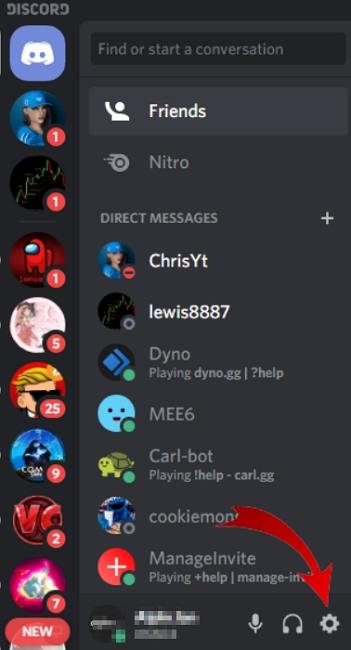
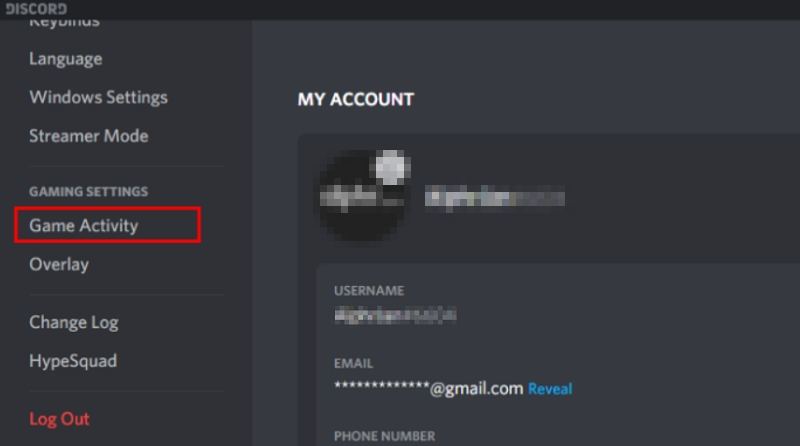
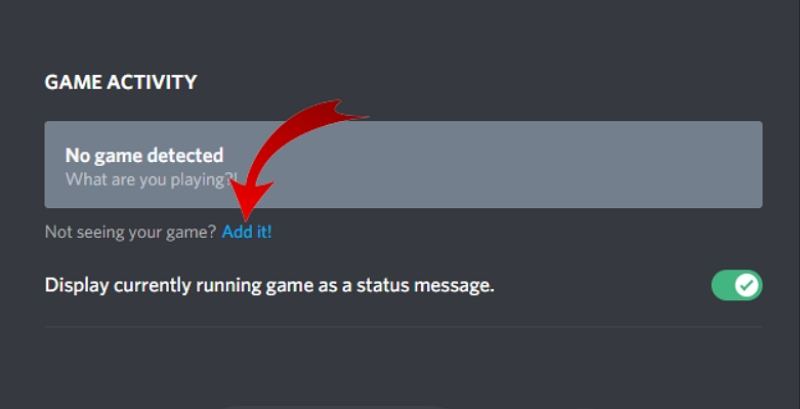
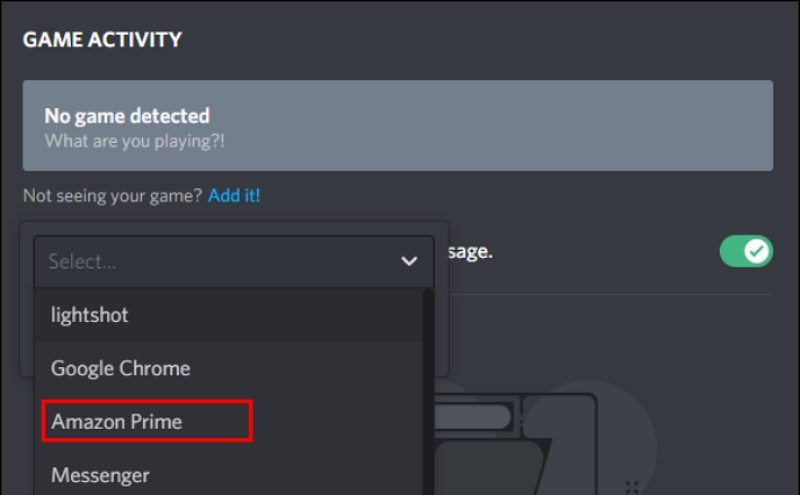
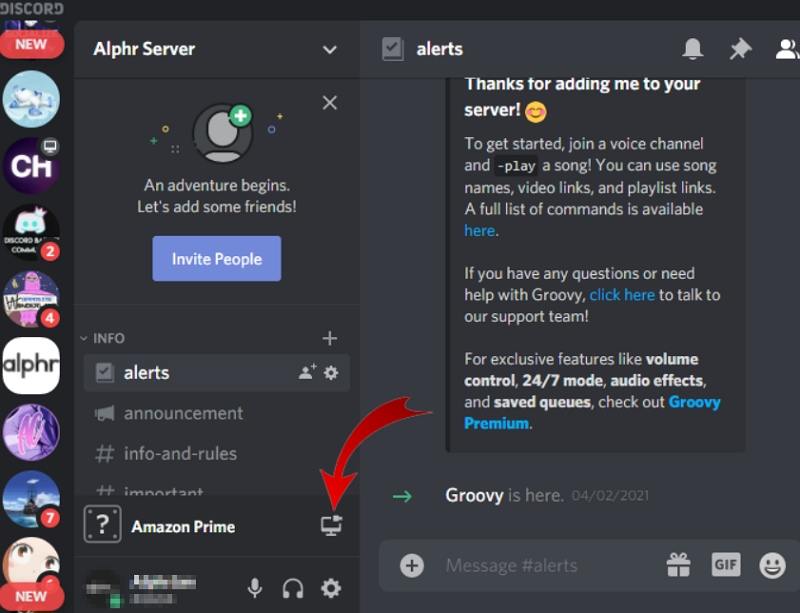
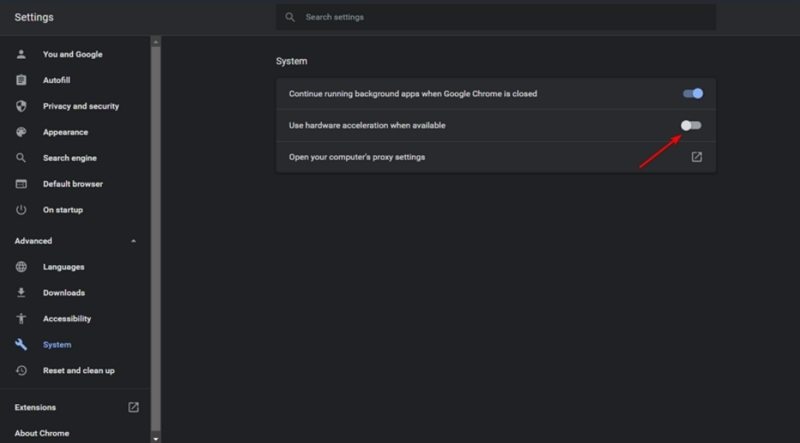





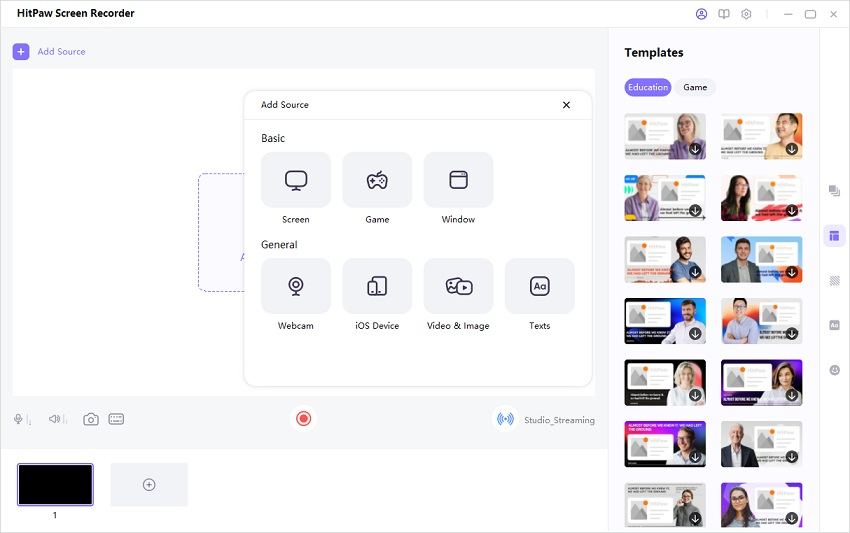
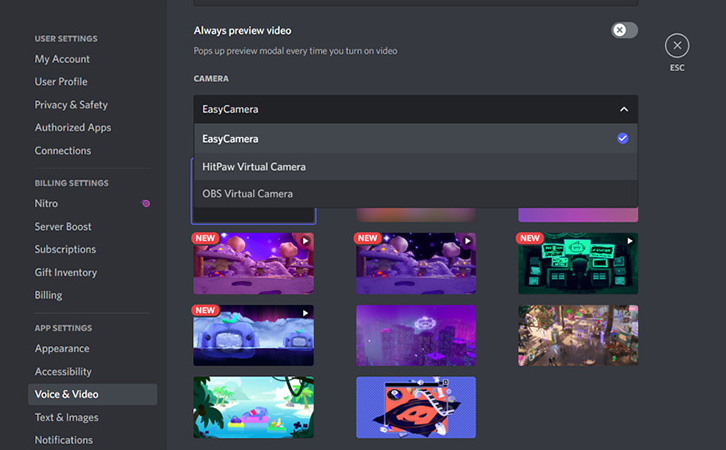
 HitPaw Edimakor
HitPaw Edimakor HitPaw VikPea
HitPaw VikPea 



Condividi questo articolo:
Selezionare la valutazione del prodotto:
Joshua Hill
Caporedattore
Lavoro come libero professionista da più di cinque anni. Mi colpisce sempre quando scopro cose nuove e conoscenze aggiornate. Penso che la vita sia illimitata, ma io non conosco limiti.
Visualizza tutti gli articoliLascia un commento
Crea il tuo commento per gli articoli di HitPaw